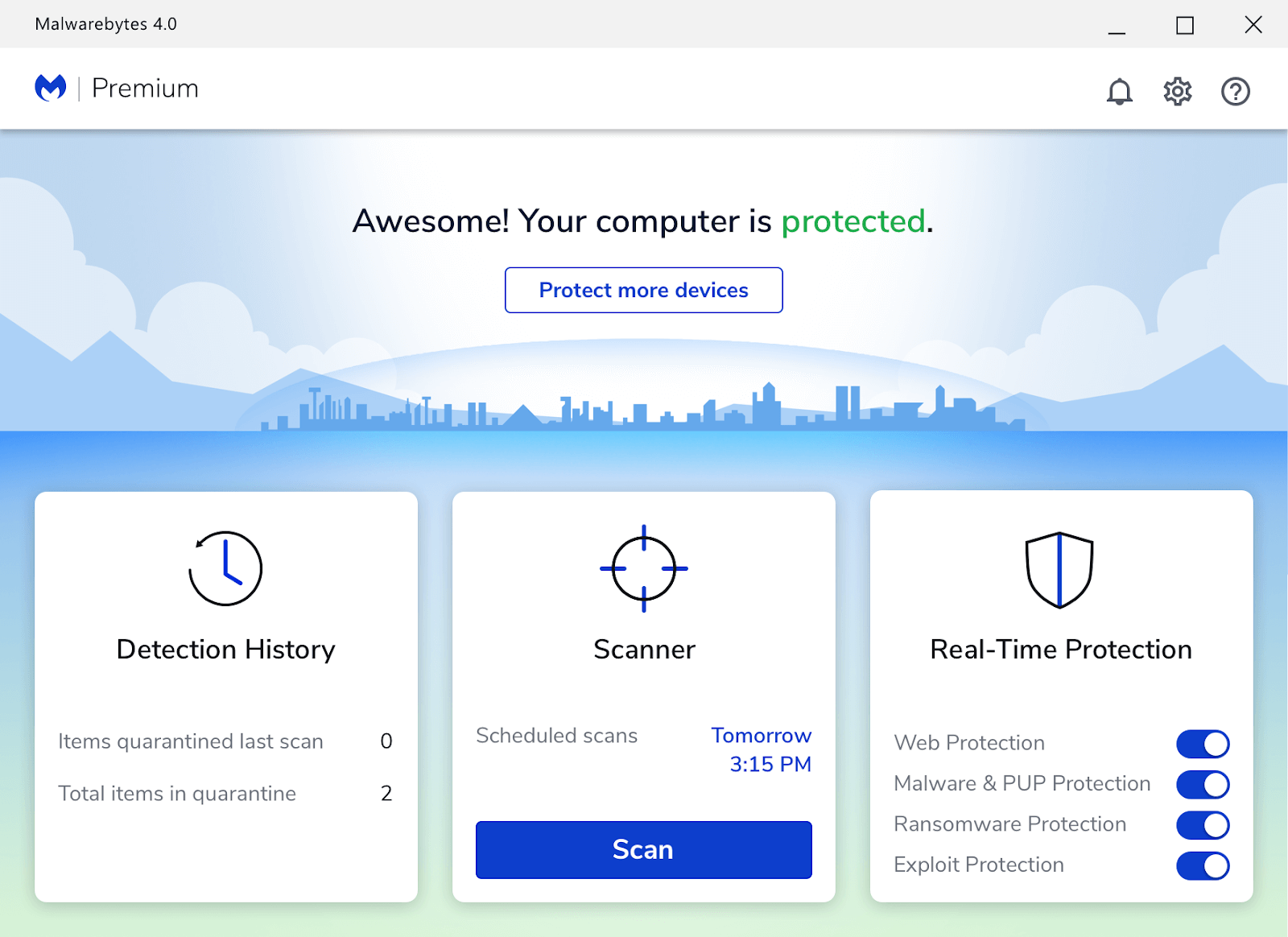ধাপ 1: খোলা প্রোগ্রাম এবং বৈশিষ্ট্য আপনার উইন্ডোজ কন্ট্রোল প্যানেলে
- উইন্ডোজ 10: এর অনুসন্ধান বাক্সে ক্লিক করুন উইন্ডোজ টাস্কবার এবং টাইপ নিয়ন্ত্রণ প্যানেল । নির্বাচন করুন নিয়ন্ত্রণ প্যানেল এটি খুলতে। এখন নির্বাচন করুন প্রোগ্রাম এবং তারপর প্রোগ্রাম এবং বৈশিষ্ট্য
- উইন্ডোজ 8 / 8.1: ডান ক্লিক করুন শুরু করুন আপনার পর্দার নীচে বামে এবং নির্বাচন করুন নিয়ন্ত্রণ প্যানেল । এখন নির্বাচন করুন প্রোগ্রাম এবং বৈশিষ্ট্য
- উইন্ডোজ 7: ক্লিক করুন শুরু করুন আপনার পর্দার নীচে বামে এবং নির্বাচন করুন নিয়ন্ত্রণ প্যানেল । এখন নির্বাচন করুন প্রোগ্রাম এবং তারপর প্রোগ্রাম এবং বৈশিষ্ট্য
ধাপ ২: আপনি যে অফিশ পণ্যটি আনইনস্টল করতে চান তাতে ডান ক্লিক করুন এবং নির্বাচন করুন আনইনস্টল করুন
ধাপ 3: আনইনস্টলেশন প্রক্রিয়াটি সম্পূর্ণ করার জন্য নির্দেশাবলী অনুসরণ করুন।
ব্যবহার করে সহজ ফিক্স সরঞ্জাম আপনার কম্পিউটারে থাকা সমস্ত মাইক্রোসফ্ট অফিস অ্যাপ্লিকেশন সরিয়ে ফেলবে। তবে এটি একা থাকা অ্যাপ্লিকেশনগুলির জন্য কাজ করবে না। এর জন্য আপনাকে আপনার উইন্ডোজ কন্ট্রোল প্যানেলের মাধ্যমে আনইনস্টল করতে হবে।
প্রতি অফিস আনইনস্টল করুন মাইক্রোসফ্ট ইজি ফিক্স টুল ব্যবহার করে, কেবল এই পদক্ষেপগুলি অনুসরণ করুন:
ধাপ 1: মাইক্রোসফ্ট ওয়েবসাইট বা এটি ব্যবহার করে সরঞ্জামটি ডাউনলোড করুন এখানে সরাসরি ডাউনলোড লিঙ্ক । এটি সরঞ্জামটির জন্য সেটআপপ্রড_অফএসক্রুব.এক্সই ফাইলটি ডাউনলোড করবে
ধাপ ২: ডাউনলোড শেষ হয়ে গেলে এটি খুলুন
- ইন্টারনেট এক্সপ্লোরার (IE) এ, আপনি আপনার ব্রাউজার উইন্ডোর নীচে ডাউনলোডটি দেখতে পাবেন। আইই এর আপনার সংস্করণ উপর নির্ভর করে, ক্লিক করুন চালান বা খোলা এটি চালু করতে। এটি যদি স্বয়ংক্রিয়ভাবে চালিত না হয় তবে ক্লিক করুন সংরক্ষণ এবং আপনার ফাইলটি সংরক্ষণ করা লোকেশন থেকে এটি খুলুন
বিঃদ্রঃ : আপনার যদি ইন্টারনেট এক্সপ্লোরারের মাধ্যমে সরঞ্জামটি চালাতে কোনও সমস্যা হয় তবে ক্রোম বা ফায়ারফক্সের মতো অন্য কোনও ওয়েব ব্রাউজার ব্যবহার করে দেখুন
ধাপ 3: আনইনস্টল মাইক্রোসফ্ট অফিস উইজার্ডটি চালু হলে ক্লিক করুন পরবর্তী এবং নির্দেশাবলী অনুসরণ করুন।
পদক্ষেপ 4: একবার সরঞ্জামটি শেষ হয় অফিস আনইনস্টল করছে , প্রম্পট অনুসরণ করুন আবার শুরু তোমার কম্পিউটার. এটি পরিবর্তনগুলি কার্যকর করতে দেয় এবং আনইনস্টলেশন প্রক্রিয়াটি সম্পূর্ণ করে
আপনি যদি কোনও সফ্টওয়্যার কোম্পানির সন্ধান করছেন তবে আপনি এর সততা এবং সৎ ব্যবসায়িক অনুশীলনের জন্য বিশ্বাস করতে পারেন, সফটওয়্যারকিপ ছাড়া আর দেখার দরকার নেই। আমরা একটি মাইক্রোসফ্ট সার্টিফাইড অংশীদার এবং একটি বিবিবি স্বীকৃত ব্যবসা যা আমাদের গ্রাহকদের তাদের প্রয়োজনীয় সফ্টওয়্যার পণ্যগুলির জন্য একটি নির্ভরযোগ্য, সন্তোষজনক অভিজ্ঞতা আনার বিষয়ে চিন্তা করে। আমরা সমস্ত বিক্রয় আগে, সময় এবং পরে আপনার সাথে থাকব।
এটি আমাদের 360 ডিগ্রি সফটওয়্যারকিপ গ্যারান্টি। তাহলে তুমি কিসের জন্য অপেক্ষা করছ? আমাদের আজ +1 877 315 1713 বা ইমেল বিক্রয়@softwarekeep.com এ কল করুন। পাশাপাশি, আপনি সরাসরি চ্যাটের মাধ্যমে আমাদের কাছে পৌঁছাতে পারেন।